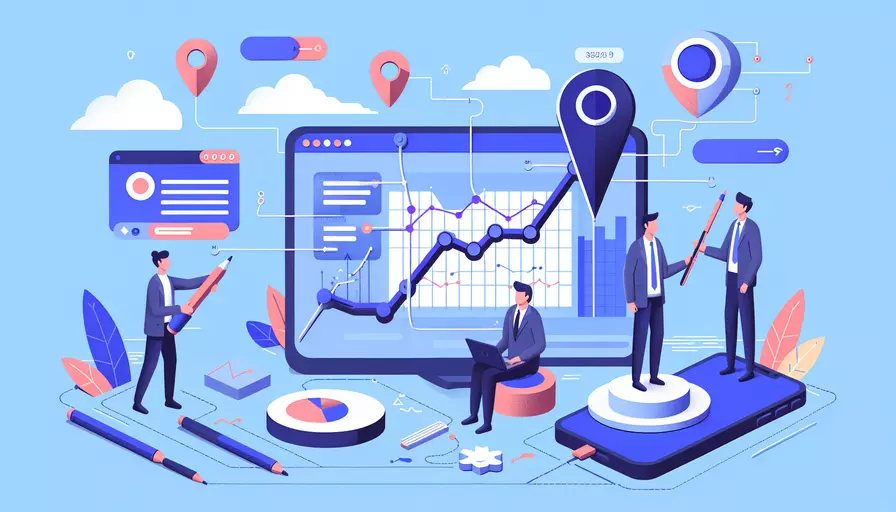
Vue Router使用可以分为以下几个步骤:1、安装Vue Router,2、配置路由,3、创建路由实例,4、在Vue实例中使用路由,5、使用路由链接和导航守卫。以下是详细的步骤和解释。
一、安装Vue Router
要在Vue项目中使用Vue Router,首先需要安装它。可以通过npm或yarn来安装:
npm install vue-router
或者
yarn add vue-router
安装完成后,可以在项目中引入并使用。
二、配置路由
配置路由是使用Vue Router的关键步骤,需要定义路由规则,即路径与组件的对应关系。以下是一个简单的路由配置示例:
// src/router/index.js
import Vue from 'vue'
import Router from 'vue-router'
import Home from '@/components/Home.vue'
import About from '@/components/About.vue'
Vue.use(Router)
export default new Router({
routes: [
{
path: '/',
name: 'Home',
component: Home
},
{
path: '/about',
name: 'About',
component: About
}
]
})
在这个示例中,我们定义了两个路由:一个是根路径/,对应Home组件;另一个是/about,对应About组件。
三、创建路由实例
在配置好路由规则后,需要创建一个路由实例,并在Vue实例中使用它:
// src/main.js
import Vue from 'vue'
import App from './App.vue'
import router from './router'
new Vue({
router,
render: h => h(App)
}).$mount('#app')
这里,我们将创建的路由实例传递给了Vue实例,这样就可以在整个应用中使用路由功能。
四、在Vue实例中使用路由
在Vue实例中使用路由非常简单,只需要在模板中使用<router-view>来显示匹配的组件:
<template>
<div id="app">
<router-view></router-view>
</div>
</template>
<router-view>是一个占位符,表示路由匹配的组件将会显示在这里。
五、使用路由链接和导航守卫
为了在应用中进行导航,可以使用<router-link>组件来创建链接:
<template>
<div>
<nav>
<router-link to="/">Home</router-link>
<router-link to="/about">About</router-link>
</nav>
<router-view></router-view>
</div>
</template>
这样就可以在应用中通过点击链接来导航到不同的页面。
此外,还可以使用导航守卫来控制路由的访问。例如,可以在路由配置中添加beforeEnter守卫:
const router = new Router({
routes: [
{
path: '/about',
name: 'About',
component: About,
beforeEnter: (to, from, next) => {
// 访问控制逻辑
if (authorized) {
next()
} else {
next('/')
}
}
}
]
})
导航守卫可以帮助你在用户访问特定路由之前执行一些逻辑,比如权限控制、数据预加载等。
六、动态路由和嵌套路由
Vue Router还支持动态路由和嵌套路由,下面是详细示例:
动态路由
动态路由允许我们在路径中使用变量:
const router = new Router({
routes: [
{
path: '/user/:id',
name: 'User',
component: User
}
]
})
在组件中,可以通过this.$route.params访问路由参数:
<template>
<div>User ID: {{ $route.params.id }}</div>
</template>
嵌套路由
嵌套路由允许我们在一个路由中嵌套另一个路由:
const router = new Router({
routes: [
{
path: '/user/:id',
component: User,
children: [
{
path: 'profile',
component: UserProfile
},
{
path: 'posts',
component: UserPosts
}
]
}
]
})
在User组件中,需要使用<router-view>来显示嵌套路由的内容:
<template>
<div>
<h2>User ID: {{ $route.params.id }}</h2>
<router-view></router-view>
</div>
</template>
七、总结与建议
通过以上步骤,我们详细讲解了Vue Router的基本使用方法,包括安装、配置路由、创建路由实例、在Vue实例中使用路由、使用路由链接和导航守卫,以及动态路由和嵌套路由的实现。以下是一些进一步的建议:
- 阅读官方文档:Vue Router的官方文档非常详细,建议仔细阅读,掌握更多高级用法和配置选项。
- 实践项目:通过实际项目来练习使用Vue Router,可以帮助你更好地理解和掌握它的用法。
- 关注社区动态:Vue Router是一个活跃的开源项目,关注社区动态和更新,有助于及时了解新特性和最佳实践。
通过这些步骤和建议,相信你能够更好地理解和应用Vue Router,为你的Vue.js应用提供强大的路由功能。
相关问答FAQs:
问题一:Vue Router是什么?
Vue Router是Vue.js官方的路由管理器。它允许你在Vue应用程序中构建单页应用(SPA)并实现页面之间的导航。Vue Router使用了HTML5 History API或哈希模式来管理URL,并且可以实现动态路由、嵌套路由、路由传参等功能。
问题二:如何在Vue应用中安装和使用Vue Router?
安装Vue Router非常简单。首先,你需要在Vue项目的根目录下使用npm或yarn命令来安装Vue Router。在终端中运行以下命令:
npm install vue-router
或
yarn add vue-router
安装完成后,你需要在Vue应用的主入口文件(通常是main.js)中引入Vue Router。在main.js文件中添加以下代码:
import Vue from 'vue'
import VueRouter from 'vue-router'
Vue.use(VueRouter)
接下来,你需要创建一个路由实例并配置路由。在同样的文件中,添加以下代码:
const routes = [
{
path: '/',
component: Home
},
{
path: '/about',
component: About
}
]
const router = new VueRouter({
routes
})
在这个例子中,我们定义了两个路由:'/'和'/about',并分别指定了对应的组件。
最后,你需要将路由实例与Vue实例进行关联。在同样的文件中,添加以下代码:
new Vue({
router,
render: h => h(App)
}).$mount('#app')
现在,你已经成功安装和配置了Vue Router。你可以在Vue组件中使用<router-link>标签来创建导航链接,使用<router-view>标签来渲染路由组件。
问题三:如何在Vue Router中实现动态路由和路由传参?
在Vue Router中,你可以使用动态路由来实现根据不同参数加载不同的组件。例如,你可以创建一个路由路径为'/user/:id'的路由,其中':id'表示动态参数。然后,在对应的组件中,你可以通过$route.params.id来获取传递的参数。
下面是一个简单的示例:
const routes = [
{
path: '/user/:id',
component: User
}
]
在上面的示例中,我们创建了一个动态路由'/user/:id',并将其对应的组件设置为User。
然后,在User组件中,你可以通过$route.params.id来获取传递的id参数。例如:
export default {
methods: {
getUserData() {
const userId = this.$route.params.id
// 根据userId获取用户数据
}
},
created() {
this.getUserData()
}
}
在上面的示例中,我们在created钩子函数中调用了getUserData方法,并通过this.$route.params.id获取了传递的id参数。
除了动态路由,Vue Router还提供了其他方式来传递参数,例如使用查询字符串、props等。你可以根据具体的需求选择最适合的方式来实现路由传参。
文章标题:vue router如何使用,发布者:不及物动词,转载请注明出处:https://worktile.com/kb/p/3663873

 微信扫一扫
微信扫一扫  支付宝扫一扫
支付宝扫一扫 